
有时Windows用户,运行的计算机,可能会遇到不愉快的现象:在启动过程中打开“记事本”,以及一个或多个文本文档在桌面上显示在桌面上:
“错误时加载:LocalizedResourceName = @%SYSTEMROOT%\ System32下\ SHELL32.DLL”。
这是没有必要恐慌 - 错误是它的本质很简单:问题与台式机的配置文件的问题,并且Windows报告你这个在这样一个不寻常的方式。消除这个问题,也不外乎是荒谬的。
办法来解决这个问题 “错误的引导:LocalizedResourceName = @%SYSTEMROOT%\ SYSTEM32 \ SHELL32.DLL”
用户可用来消除故障两种可能的选择。首先是在禁用自动加载配置文件。二是要删除的Desktop.ini文件重新创建新的,已经是正确的系统。方法1:删除桌面配置文件
问题是,该系统考虑的Desktop.ini文件损坏或感染,即使它并非如此。为保证纠错的最简单的步骤是删除这些文件。请执行以下操作。
- 首先,打开“资源管理器”,使隐藏文件和文件夹可见的 - 我们需要的文件是全身性的,所以在正常情况下是看不见的。
了解更多:启用隐藏的项目显示在Windows 10,Windows 8和Windows 7的
此外,还需要启用系统保护的文件显示 - 该怎么办呢,在下面的材料说明。
阅读更多:在Windows 10中更改主机文件
- 依次访问以下文件夹:
C:\ Documents和Settings \所有用户\开始菜单\程序\启动
C:\ Documents和Settings \所有用户\开始菜单\程序
C:\ Documents和Settings \所有用户\开始菜单
C:\ PROGRAMDATA \微软\的Windows \开始菜单\程序\启动

查找他们的desktop.ini文件,然后打开。里面有什么你看到下面的截图应该只。
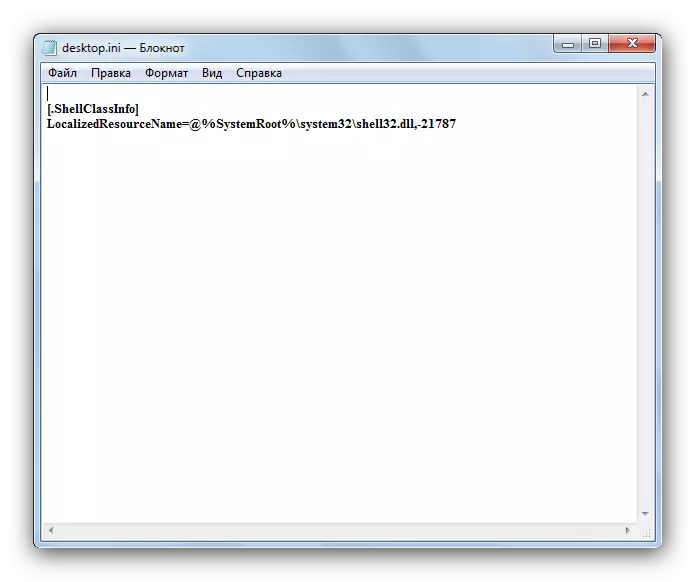
如果有一些其他的线里面的文件,那么我们先不谈文件,并转到方法2.否则,转到当前方法的第3步。
- 我们删除文件在上一步中提到的每个文件夹的desktop.ini,并重新启动计算机。错误应该消失。
方法2:通过MSCONFIG禁用冲突文件
使用Msconfig实用工具,可以在开始有问题的文件时,从而消除错误的原因,从下载中删除。
- 进入“开始”,在下面的搜索栏,我们规定“MSCONFIG”。得到以下。
- 在结束按钮单击鼠标右键,选择“Run上的管理员。”
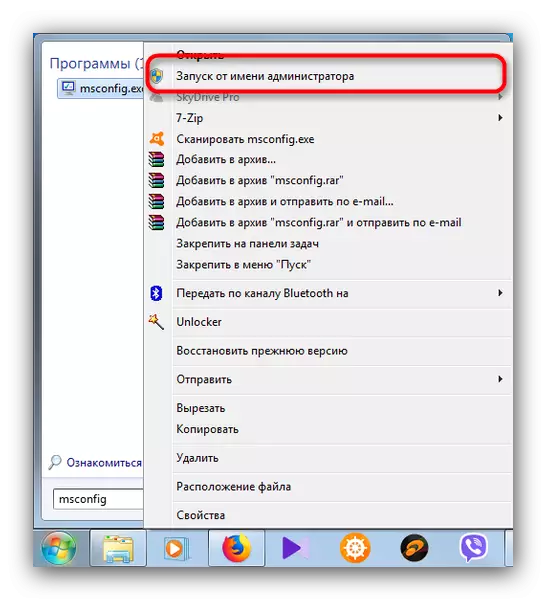

重启后,故障将被淘汰,操作系统将恢复正常运行。

